Vous n'êtes pas seul à rencontrer des difficultés avec l’extraction de texte d’un document numérisé net enregistré au format TIFF. C’est un problème universel auquel tout le monde est confronté, en particulier au travail. Le format TIFF est une image d’un document et, comme les données qu’il contient sont sous forme de pixels, il est nécessaire d’utiliser l’OCR pour extraire efficacement les données.
Dans le guide suivant, nous vous proposerons une procédure complète pour utiliser des convertisseurs de bureau et en ligne basés sur l’OCR afin de convertir efficacement TIFF en Word documents. De plus, nous présenterons également des cas d’utilisation réels du convertisseur TIFF vers Word afin de vous montrer comment les utiliser dans votre vie quotidienne.
Dans cet article
- Partie 1. Pourquoi le TIFF est-il utilisé et pourquoi l’OCR est-il essentiel ?
- Partie 2. La solution professionnelle : comment convertir un TIFF en Word avec PDFelement
- Partie 3. Méthodes alternatives : convertisseurs en ligne et autres logiciels
- Partie 4. Cas d’utilisation dans l’industrie : qui convertit les fichiers TIFF en Word ?
- Partie 5. Foire aux questions (FAQ)
- Conclusion
 100% sécurité garantie
100% sécurité garantie  100% sécurité garantie
100% sécurité garantie  100% sécurité garantie
100% sécurité garantie  100% sécurité garantie
100% sécurité garantie Partie 1. Pourquoi le TIFF est-il utilisé et pourquoi l’OCR est-il essentiel ?
TIFF (Tagged Image File Format) est un format d'image de qualité professionnelle utilisé dans de nombreux domaines grâce à son excellente qualité et à sa flexibilité. Son usage répandu s'explique principalement par le fait qu'il repose sur une méthode sans perte, où aucun contenu des fichiers n'est détruit lors du partage sur des plateformes. Le TIFF permet de sauvegarder plusieurs photos dans un seul fichier, contrairement au format JPEG qui n'enregistre qu'une seule photo.
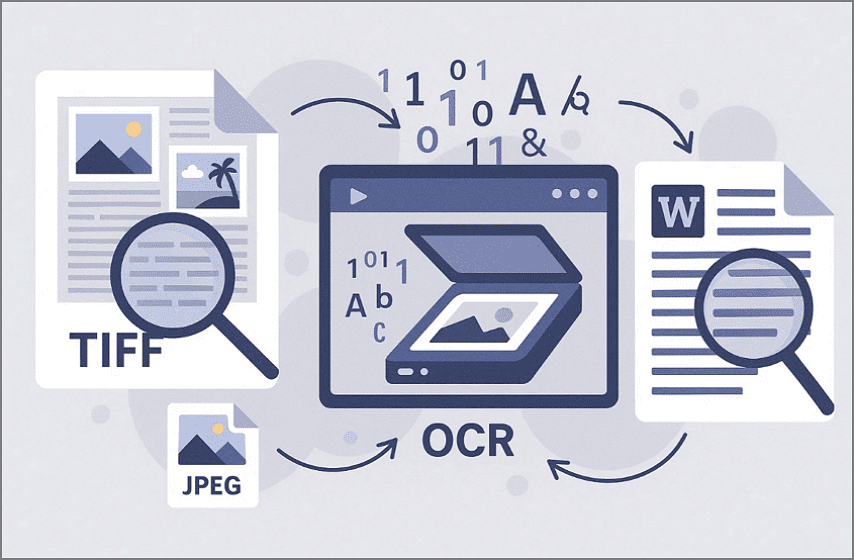
Cependant, il existe une idée fausse selon laquelle les utilisateurs peuvent facilement utiliser des convertisseurs standards pour transformer un TIFF en Word afin d'obtenir un fichier éditable. Le véritable défi réside dans le fait que le TIFF est une image qui peut être convertie en PNG ou JPG, mais ne peut pas être modifiée sans traitement supplémentaire. C'est là que la reconnaissance optique de caractères (OCR) intervient, car elle analyse les éléments visuels et les associe à des lettres et des chiffres.
 100% sécurité garantie
100% sécurité garantie  100% sécurité garantie
100% sécurité garantie  100% sécurité garantie
100% sécurité garantie  100% sécurité garantie
100% sécurité garantie Partie 2. La solution professionnelle : comment convertir un TIFF en Word avec PDFelement
Pour travailler avec des fichiers TIFF haute résolution, en particulier ceux comportant plusieurs pages, un moteur OCR de haute qualité est nécessaire. Pour cela, PDFelement est la solution la plus adaptée pour convertir TIFF en Word, car vous pouvez convertir vos documents par lots dans différents formats, y compris Word et PowerPoint. Lors de la conversion, il vous permet également de choisir le format de sortie et de changer le nom du fichier.
PDFelement est doté d'une fonctionnalité OCR complète, qui prend en charge plus de 20 langues, dont l'anglais, le japonais et l'espagnol. Il vous permet de choisir si vous souhaitez effectuer l'OCR sur toutes les pages ou sur une plage personnalisée.
Guide détaillé étape par étape pour utiliser la version de bureau de Wondershare PDFelement
Après avoir entendu parler des fonctionnalités de PDFelement, si vous souhaitez apprendre comment convertir un fichier TIFF en document Word éditable, suivez ce guide :
- Étape 1. Lancez l’outil et procédez à la création du PDF
Accédez à PDFelement sur votre appareil, cliquez sur le menu "Créer un PDF" et sélectionnez l’option "À partir d’un fichier" pour insérer votre fichier TIF depuis l’explorateur de fichiers.
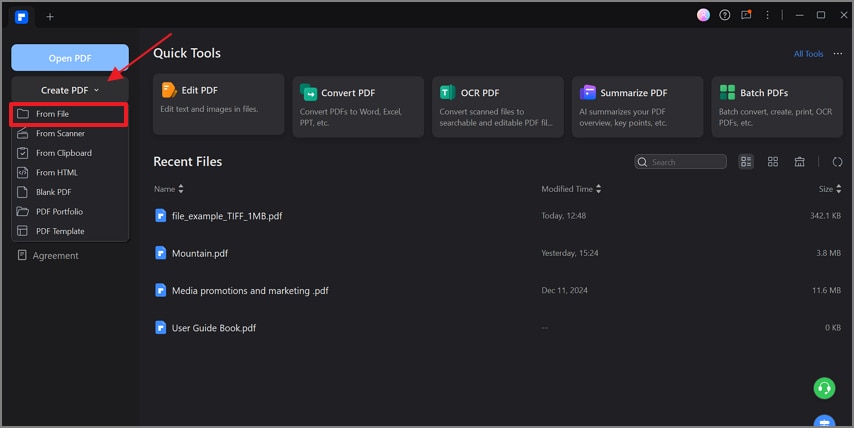
- Étape 2. Effectuez l’OCR sur le fichier TIFF pour le rendre éditable
Lorsque le fichier est ouvert, cliquez sur le bouton "Effectuer l’OCR" dans la notification bleue qui apparaît. Dans le menu contextuel, sélectionnez la "Langue" souhaitée et la "Plage de pages", puis cliquez sur le bouton "Appliquer".
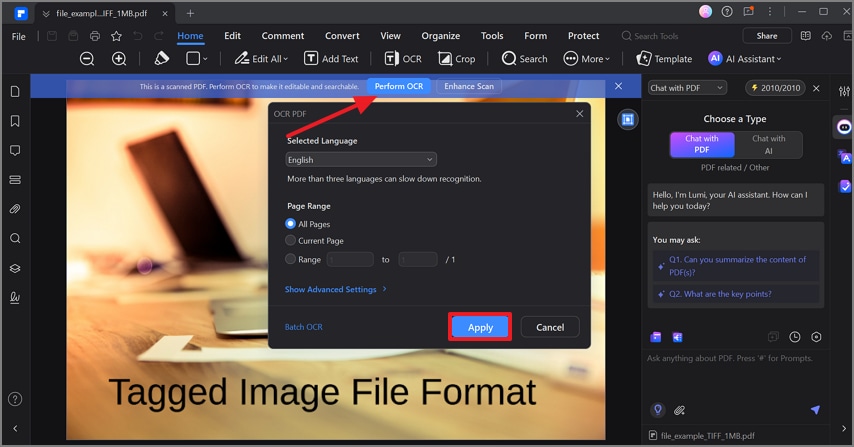
- Étape 3. Convertissez votre TIFF en Word sur PDFelement
Une fois le processus d'OCR effectué, le document est désormais entièrement modifiable. Ensuite, vous pouvez facilement utiliser la section "Convertir" pour sélectionner l'option "Vers Word" afin de convertir le fichier OCRisé en Word. Le résultat est un document Word parfaitement mis en forme et modifiable qui n’a pas dévié de la mise en page originale.
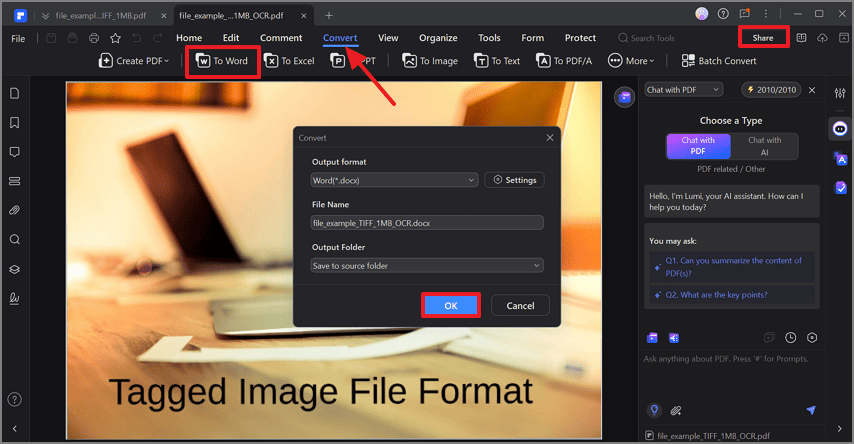
 100% sécurité garantie
100% sécurité garantie  100% sécurité garantie
100% sécurité garantie  100% sécurité garantie
100% sécurité garantie  100% sécurité garantie
100% sécurité garantie Partie 3. Méthodes alternatives : convertisseurs en ligne et autres logiciels
Parmi de nombreux convertisseurs TIFF en Word, cette section présente les outils en ligne et hors ligne les plus efficaces pour vous faciliter la tâche :
1.online2PDF
Cet outil vous permet de télécharger un fichier TIFF jusqu'à 200 Mo pour le convertir en un fichier Word modifiable. Offrant près de 20 langues, les utilisateurs peuvent choisir s'ils souhaitent effectuer l'OCR ou non sur le fichier. De plus, il permet de téléverser jusqu'à 30 fichiers simultanément pour gagner du temps et des efforts. Avant de convertir, vous disposez d’options pour faire pivoter, réorganiser et même diviser le fichier.
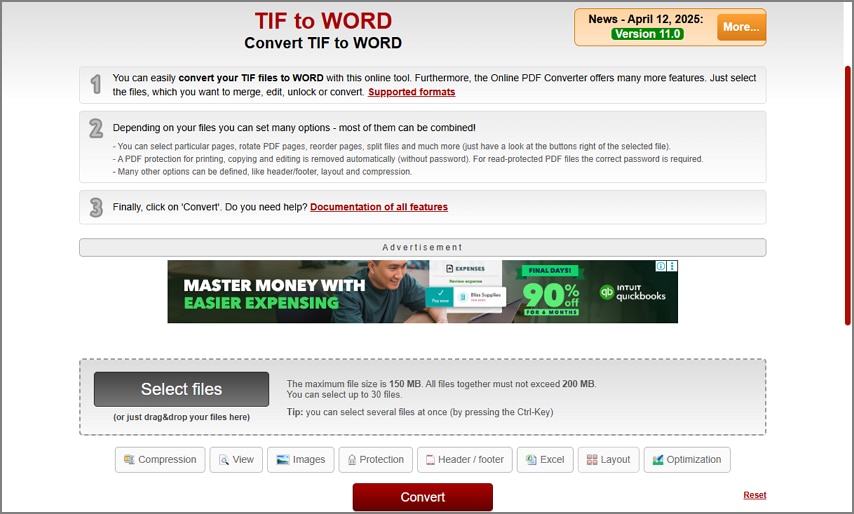
2.Zamzar
Les utilisateurs peuvent importer leurs fichiers TIFF depuis leur appareil, Google Drive, Dropbox et Box dans Zamzar. Lors de la conversionTIFF en Word, il vous offre de nombreux formats de sortie tels que DOC, WebP, SVG et JPG. Pour garder une trace du processus, cet outil vous permet d’activer la fonction « Envoyer un e-mail lorsque c'est terminé ». Offrant une interface intuitive, les utilisateurs peuvent téléverser des fichiers plus volumineux jusqu’à 50 Mo.
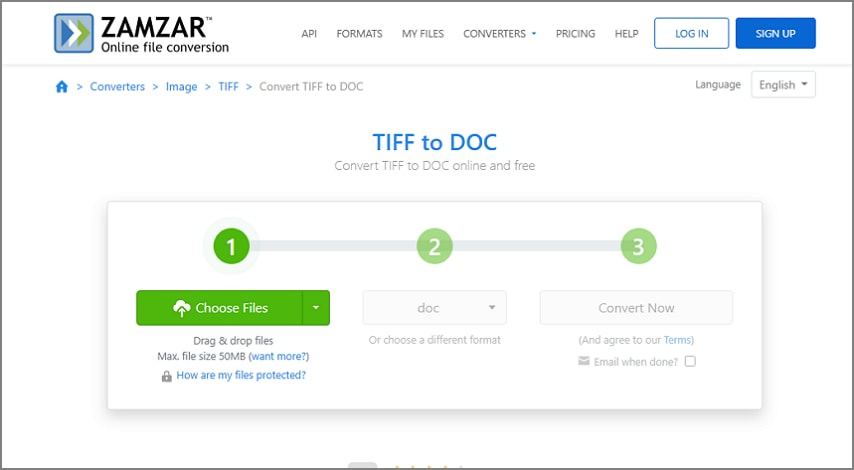
3. Méthodes intégrées à Windows/macOS (la méthode manuelle)
Si vous vous intéressez aux ordinateurs, la méthode suivante sera utile pour convertir un fichier TIFF en Word sans aucune aide en ligne. Cependant, son inconvénient est d’être chronophage, ce qui la rend moins efficace que des options comme PDFelement.
- Étape 1. Commencez par accéder à l’Explorateur de fichiers et faites un clic droit sur le fichier TIFF. Dans l’option "Ouvrir avec", choisissez "Visionneuse de photos Windows". Prenez une capture d’écran du fichier TIFF en l’affichant et enregistrez-la sur votre ordinateur.
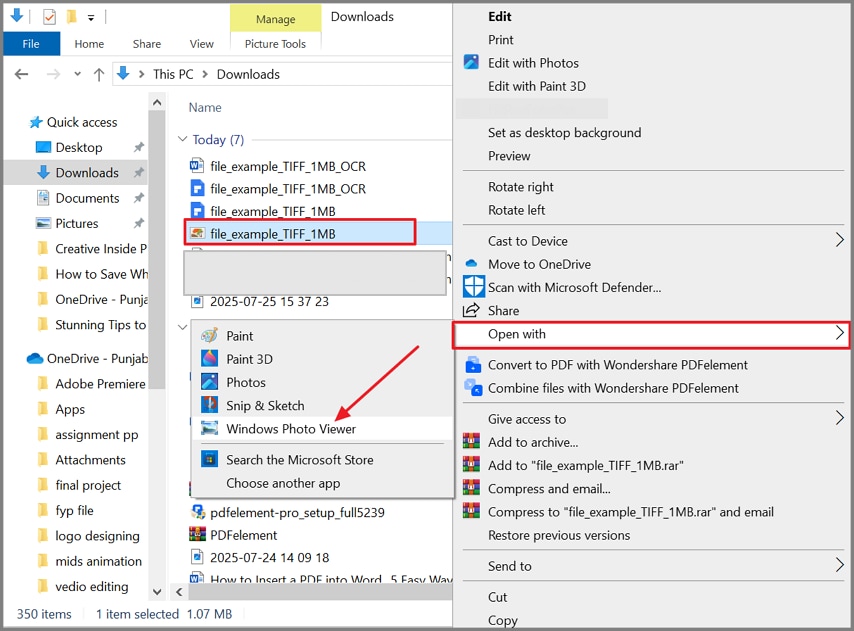
- Étape 2. Créez une présentation PowerPoint vierge, puis insérez votre image via l’onglet "Insertion" en cliquant sur l’option "Images". Au lieu de prendre une capture d’écran, vous pouvez également insérer directement le fichier TIFF si vous préférez, à l’aide du même onglet. Lors de l’enregistrement de la présentation PowerPoint, assurez-vous de sélectionner le format "PDF".
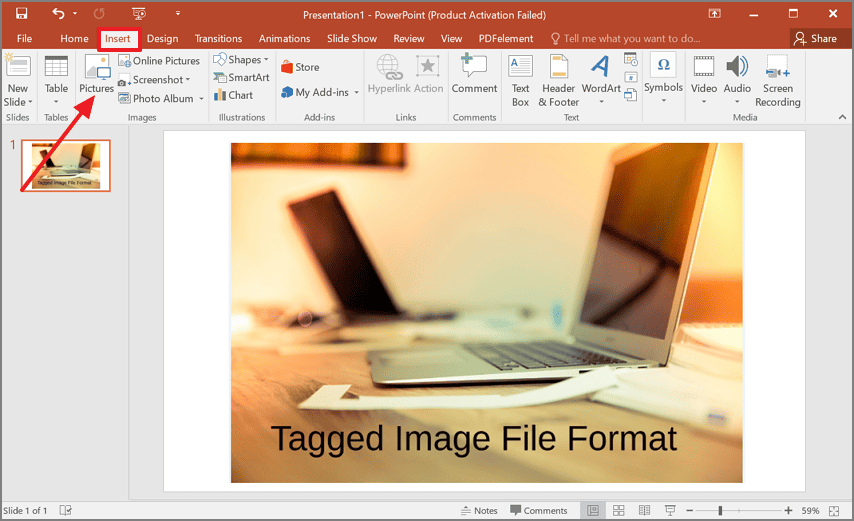
- Étape 3. Ouvrez MS Word, cliquez sur l’onglet "Fichier", sélectionnez le bouton "Ouvrir", puis appuyez sur "Parcourir" pour importer votre PDF. Appuyez sur "OK" dans le menu contextuel qui s’affiche, et le fichier TIFF s’ouvrira dans Word.
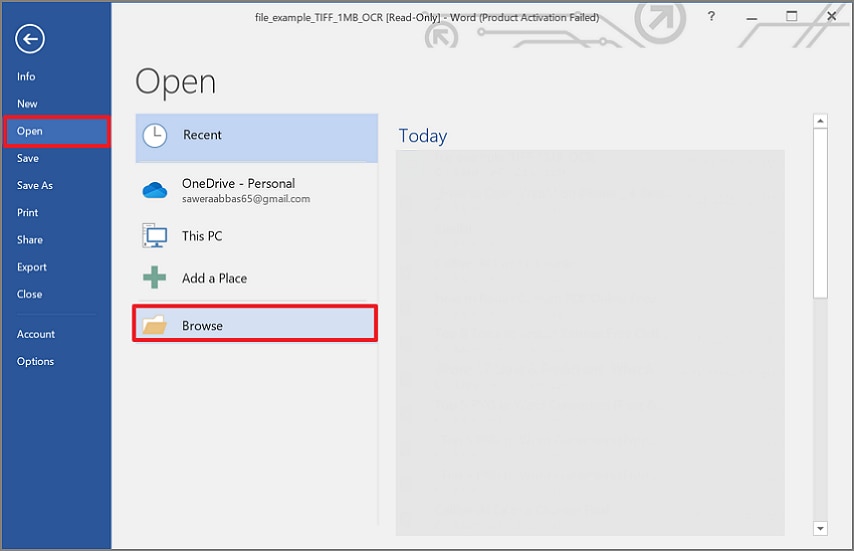
 100% sécurité garantie
100% sécurité garantie  100% sécurité garantie
100% sécurité garantie  100% sécurité garantie
100% sécurité garantie  100% sécurité garantie
100% sécurité garantie Partie 4. Cas d’utilisation dans l’industrie : qui convertit les fichiers TIFF en Word ?
Maintenant que vous êtes bien informé sur TIFF en Word convertisseurs, explorons quels secteurs peuvent bénéficier de ces outils :
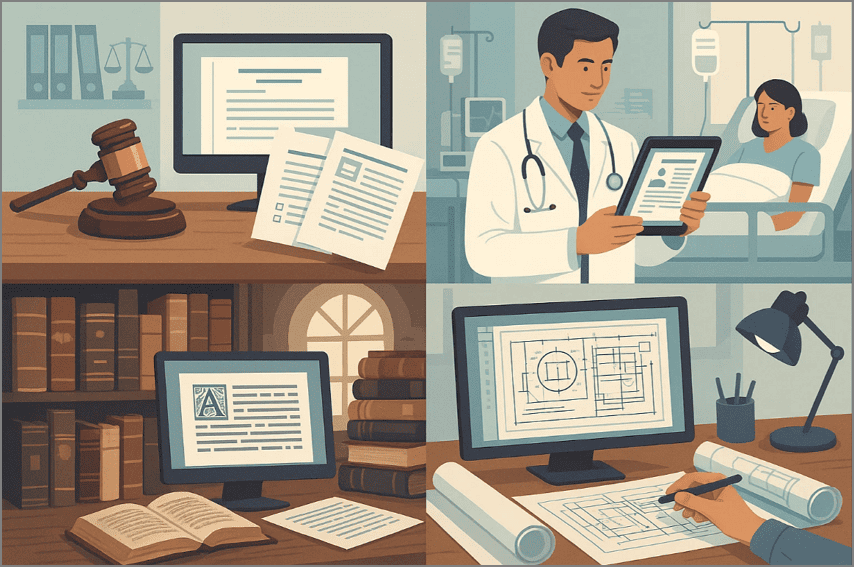
- Secteur juridique : Les cabinets d'avocats numérisent régulièrement leurs affaires importantes, documents, preuves et dossiers juridiques au format TIFF afin de conserver des données de haute qualité. Ainsi, convertir ces fichiers en documents éditables leur permet de rechercher et copier efficacement les données pertinentes.
- Dossiers médicaux : Utiliser l'OCR pour convertir des fichiers TIFF en documents Word permet aux utilisateurs de modifier et d'extraire les informations des patients pour une intégration transparente avec le système DSE. Ces fichiers modifiables facilitent les audits rapides et améliorent l'accessibilité globale du personnel de santé.
- Bibliothèques et archives : Les archivistes numérisent les livres et les manuscrits au format TIFF. L'OCR peut être facilement utilisé pour les transformer en documents Word éditables, ce qui permet aux chercheurs de restaurer le contenu, de le traduire et de le republier dans différents formats.
- Ingénierie et architecture : Les plans de bâtiments, schémas et plans techniques sont enregistrés au format TIFF pour plus de clarté. Les ingénieurs peuvent facilement les transformer en documents éditables, leur permettant d'ajouter des notes, de mettre à jour des détails spécifiques ou d'extraire des informations techniques.
Partie 5. Foire aux questions (FAQ)
- Puis-je convertir un TIFF multipages en Word ?
Oui, les utilisateurs peuvent facilement convertir des fichiers TIFF complexes et multipages en Word en utilisant des outils de bureau tels que PDFelement, qui disposent d’une fonction OCR de haute qualité. Lors de la conversion, cet outil permet aux utilisateurs de sélectionner les langues désirées ainsi que le nombre de pages sur lesquelles ils souhaitent effectuer la reconnaissance optique de caractères (OCR).
- Pourquoi ma conversion a-t-elle donné un texte illisible ?
Lors de la conversion d’un TIFF en Word éditable tout en effectuant l’OCR, une erreur de fichier peut survenir si vous choisissez les mauvais paramètres OCR ou les mauvaises options linguistiques. Assurez-vous donc de sélectionner les bons paramètres de langue dans les réglages OCR et d’utiliser des outils performants comme PDFelement.
- Quelle est la différence entre TIF et IFF ?
Il n’y a pas de différence potentielle entre ces formats, car TIF est simplement une abréviation plus courte de Tagged Image File Format (TIFF). Ces deux formats prennent en charge la compression sans perte et peuvent gérer plusieurs couches ou pages d’images.
 100% sécurité garantie
100% sécurité garantie  100% sécurité garantie
100% sécurité garantie  100% sécurité garantie
100% sécurité garantie  100% sécurité garantie
100% sécurité garantie Conclusion
Pour conclure, le format TIFF est largement utilisé pour stocker plusieurs images, il offre une compression sans perte, mais peut être édité. Ainsi, pour convertir TIFF en Word, nous avons proposé des outils efficaces en ligne et hors ligne avec leurs caractéristiques détaillées et un guide d’utilisation. De plus, nous avons aussi présenté des cas d’usage réels pour vous montrer où vous pouvez les exploiter.




